
MetaMaskのダウンロード方法と設定方法について知りたいですか?
「MetaMask」とは、世界中で1000万人以上が使っている
仮想通貨のウォレット(財布のようなもの)のひとつで、
crypto全般(DeFi(分散型金融)、NFT、メタバーズ等)で使われているものです。
様々な暗号資産/仮想通貨のサービスを利用する上で、MetaMaskは必ず必要となりますので
この記事でMetaMaskをお持ちでない人はダウンロード&設定を確認しましょう。
この記事は、MetaMaskのダウンロード方法とセットアップ方法、
Pancake Swap(パンケーキスワップ)などで、利用するブロックチェーン、Binance Smart Chain(BSC)の接続、設定方法も解説していきます。
「Binance Smart Chain(BSC)」 はMetaMaskのデフォルトではつながっていないので
接続、設定が必要となります。
この記事を最後まで読むと
MetaMaskのダウンロード方法とセットアップ方法、Binance Smart Chain(BSC)の接続、設定方法がわかります。
[簡単解説!] MetaMaskのダウンロード方法とBSCの接続、設定方法

MetaMaskのダウンロードは簡単にできます。
「ダウンロード」というより
Googleクロームの拡張機能を増やすという感じです。
まずはMetaMaskをダウンロードしていきますが、
偽物があるので気をつけましょう。
当たり前ですが偽物のMetaMaskに通貨をいれたら
盗まれますのでくれぐれも注意してください。
【MetaMask】
上のURLは安全です。
必ずURLを確認(metamask.io)しダウンロードするようにしてください。
対応しているブラウザ
- 「Google Chrome(グーグルクローム)」
- 「Firefox(ファイアフォックス)」
- 「Brave(ブレイブ)」
- 「Microsoft Edge(マイクロソフトエッジ)」。
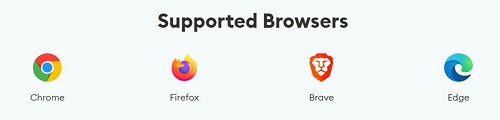
MetaMaskは「Google Chrome」「Microsoft Edge」が利用できるので、
ほぼすべての人が利用できます。
MetaMaskのダウンロード手順
安全なURLからMetaMaskのページにアクセスして
ダウンロードボタンをクリック。
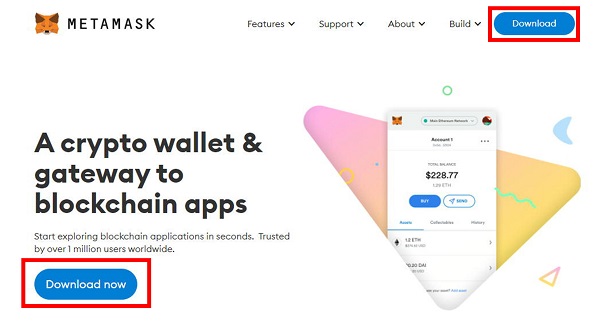
ブラウザを選択(今回はChrome)
「Install MetaMask for Chrome」をクリック。
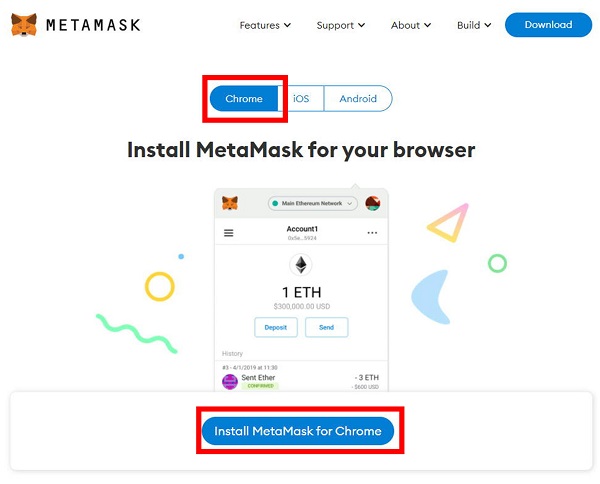
Chromeウェブストアのページに移動するので
MetaMaskを追加しますか?の「拡張機能を追加」をクリック。
(こちらのページ→ MetaMask - Chrome Web Store で直接Chromeで開いてもOKです。)
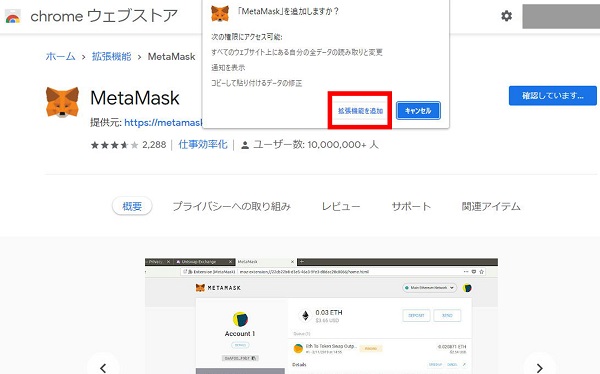
これでchromeの拡張機能として、
MetaMaskのダウンロードは完了です。
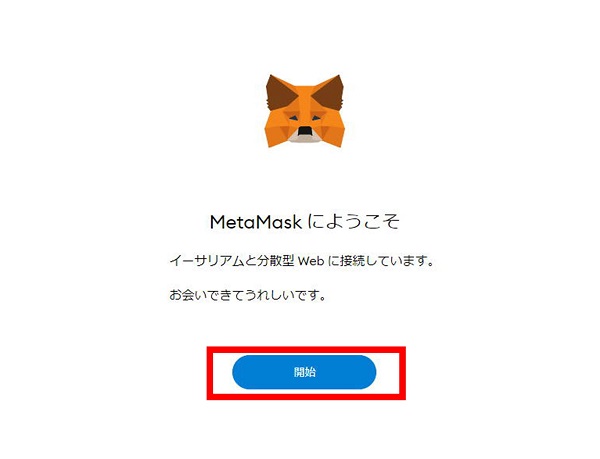
開始をクリックするとセットアップに進みます。
MetaMaskのセットアップ(パスワード設定と秘密のバックアップフレーズの保管)
ここが大事!!
MetaMaskをダウンロードしたら
パスワードの設定と秘密のバックアップフレーズの保管をしていきます。
秘密のバックアップフレーズとは
秘密のバックアップフレーズとは、シークレットリカバリーフレーズともいわれ
MetaMaskを違うブラウザやPCで開くためのパスワードのようなもので、
セットアップ時に提示される秘密の暗号です。
この秘密のバックアップフレーズがないと
違うブラウザやPCで開けなくなってしまいますので注意!
パスコンの破損などの場合、秘密のバックアップフレーズを忘れると
MetaMask内の通貨は取り出せないくなるので、必ずバックアップを取り厳重に管理しましょう。
その他、この秘密のバックアップフレーズは誰にも分らないように保管しましょう。
秘密のバックアップフレーズが誰かに知られる(もれると)と
MetaMask内にアクセスできるので資金を簡単に盗むことができます。
秘密のバックアップフレーズは細心の注意を払って管理しましょう。
絶対に誰にも教えてはいけません!
(セットアップ時以外に秘密のバックアップフレーズを入力させるものは全て詐欺です。)
尚、2021年5月まで、「秘密のバックアップフレーズ」は「シードフレーズ」という名称で呼ばれていました。
いまでは「秘密のバックアップフレーズ」と表記されています。
一般的にはシードフレーズ、シークレットリカバリーフレーズなどと呼ばれますが意味は一緒です。
「開始」をクリックするとウォレットのインポートか作成の画面になるので
「ウォレットの作成」をクリック。
*インポートは違うブラウザやPCで復元する時につかう画面です。
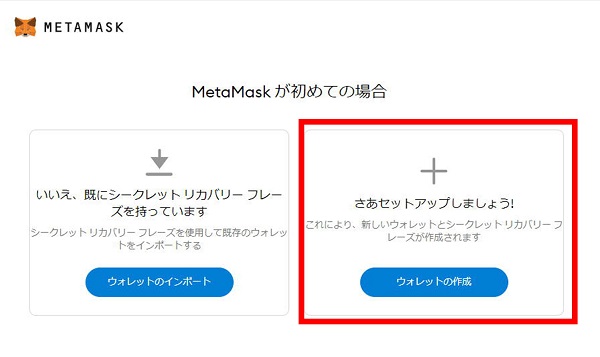
MetaMaskの品質向上へのご協力のお願いは「同意します」をクリック。
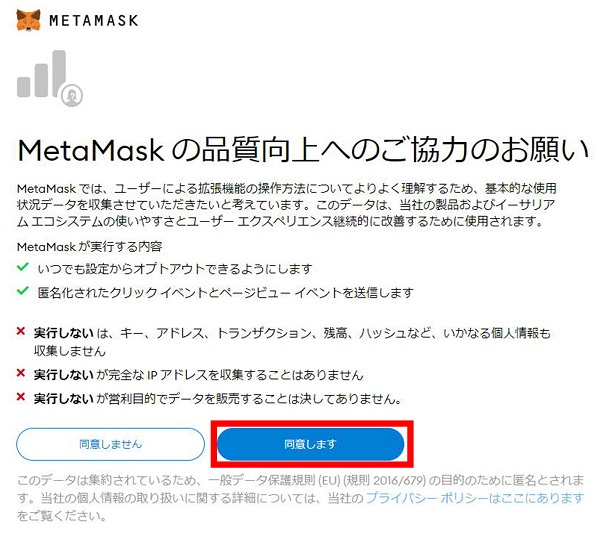
パスワードの設定画面では任意のパスワード作成してください。
「使用条件を読んで同意しました」にチェックし「作成」
パスワードは推測されにくい内容にし、しっかり管理しましょう。
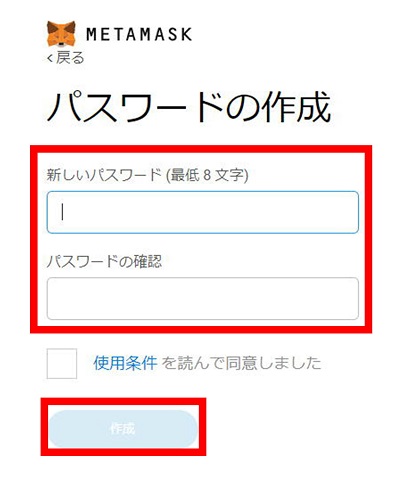
ここではリカバリーフレーズについて解説されています。確認したら「次へ」
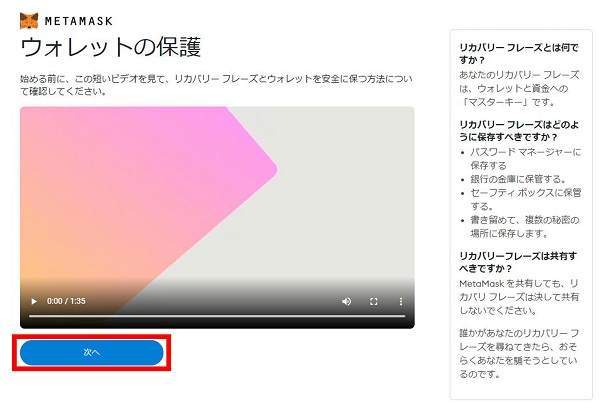
ここが一番重要です。
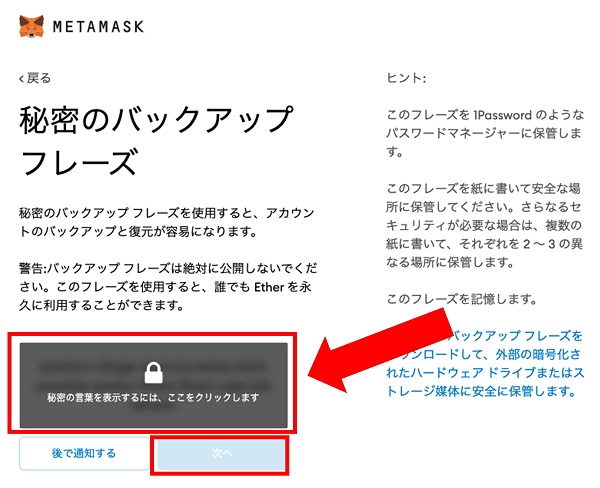
矢印の「秘密の言葉を表示するには、ここをクリックします」をクリックすると
バックアップフレーズ(シークレットリカバリーフレーズ)が表示されるので
その文字しっかりを保管してください。
バックアップフレーズ(シークレットリカバリーフレーズ)の保管方法は
メモや画像などが多いようですが、メモなどの紙は燃えるなどの紛失リスクがあるので、
「燃えないようなものに刻んで金庫で保管する」みたいな人もいます。
そのくらい重要なのでしっかり管理しましょう。
その他、始めに警告したようにこのシークレットリカバリーフレーズが知られると、
簡単にMetaMaskにアクセスされてしまいますので、誰にも知られないように管理するようにしましょう。
最後にバックアップフレーズの確認があるので、赤枠内に表示されている各フレーズを並べて
先ほど表示されたバックアップフレーズを完成、確認してください。
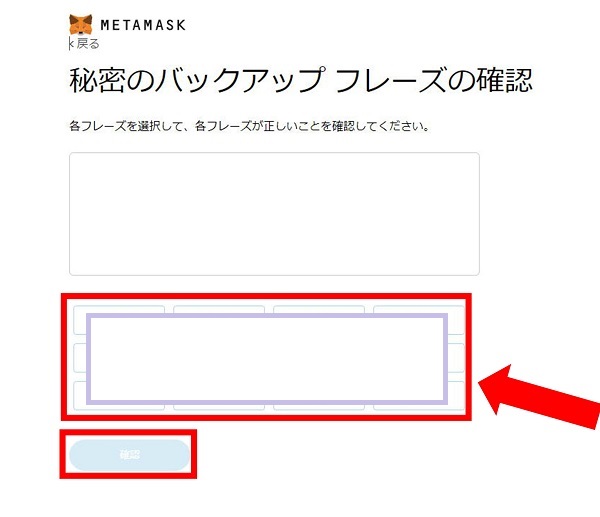
最重要
基本的にバックアップフレーズ(シークレットリカバリーフレーズ)を入力させられるのはこの時だけです!
この時以外で入力しないように注意!(しつこいようですが本当に気を付けてね)
確認が終了するとMetaMaskのセットアップは完了!
パスワードを入力し利用できるようになります。
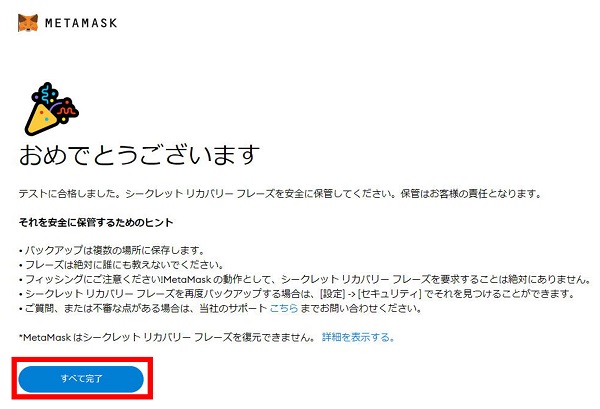
必読記事>>仮想通貨(暗号資産)のウォレットとは? 最も安全な保管方法はハードウェアウォレット
MetamaskをBinance Smart Chain(BSC)に接続、設定
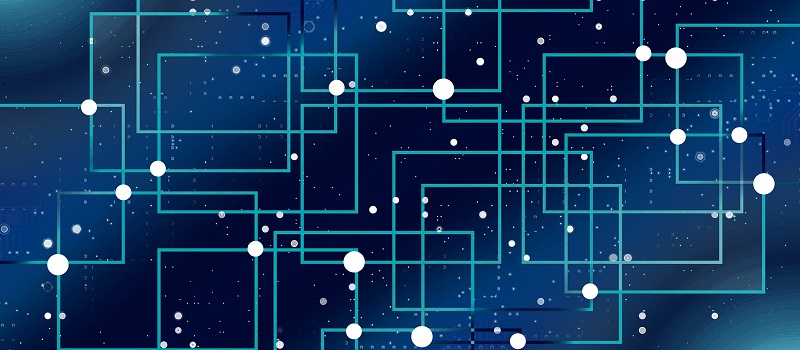
Metamaskをダウンロードしセットアップが終わると、
暗号資産/仮想通貨の様々なサービスにアクセスできるようになります。
しかしMetamaskはデフォルトだと
「Binance Smart Chain(BSC)」に接続できない状態なので接続、設定してきましょう。
Binance Smart Chain(BSC)は
「BINANCE」という取引所が開発しているブロックチェーンです。
Binance Smart Chain(BSC)の接続とは、新しいネットワーク(ここではBSC)を自分のMetaMaskにつなげる作業です。
Binance Smart Chain(BSC)以外にもMetaMasは様々なブロックチェーンをつなげることができます。
関連記事
MetaMaskにBSCを接続、設定する方法
MetaMaskのネットワークから「カスタムRPC」を選択
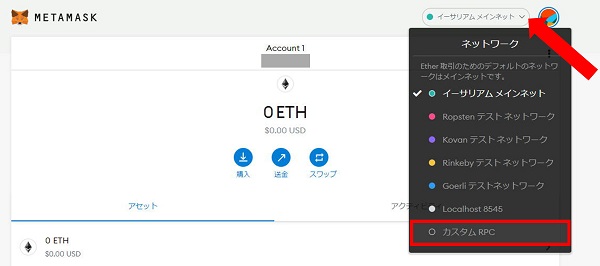
ネットワークの画面に移動するので「ネットワークを追加」をクリック。
右の丸いアイコンの「設定」からもネットワーク画面に移動できます。
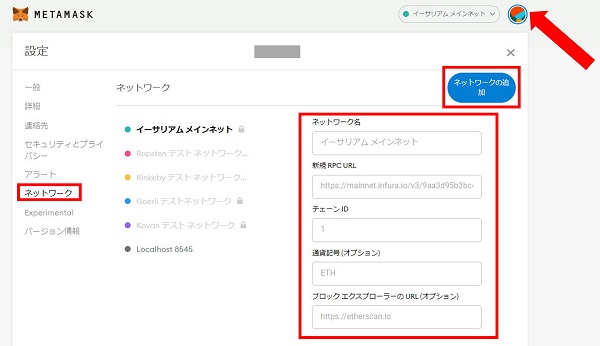
「ネットワークを追加」 をクリックすると
「新しいネットワーク」を設定できるので各項目に入力してください。
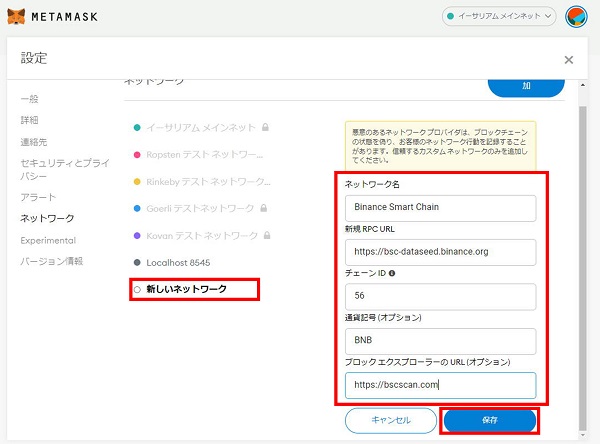
各項目は以下の通り画像と同じでOKです。
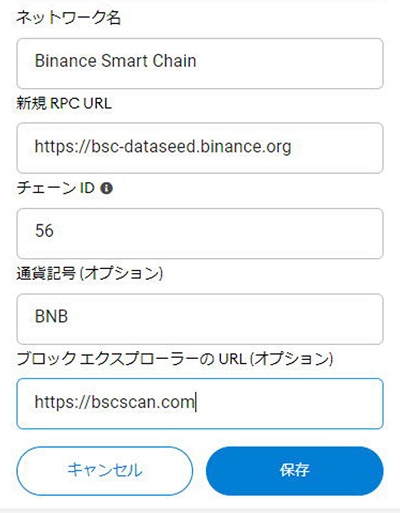
- ネットワーク名「Binance Smart Chain」
- 新規 RPC URL「https://bsc-dataseed.binance.org」
- チェーンID「56」
- 通貨暗号(オプション)「BNB」
- ブロックエクスプローラーのURL(オプション)「https://bscscan.com」
入力後「保存」でネットワークの所にBinance Smart Chainが接続されます。
これでBinance Smart Chainの接続が完了です。
送金などの時はネットワークを確認して利用しましょう。
MetaMaskの日本語設定
MetaMaskのデフォルトは英語なのでわかりにくいという人は
「設定」から日本語にできます。
右上の丸いアイコンから「設定」→以下の画面になるので
現在の言語から「日本語」を選択してください。
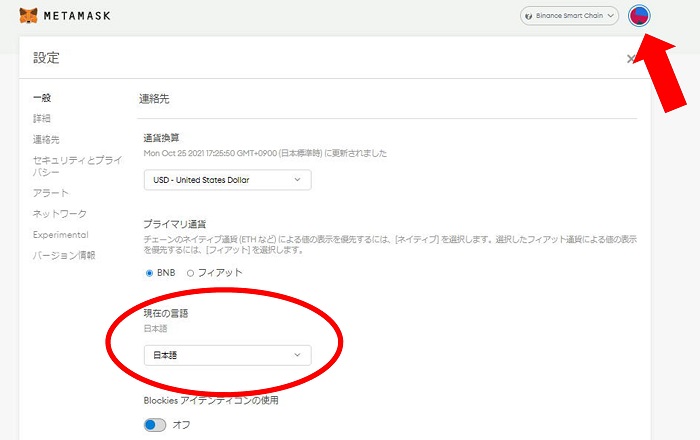
まとめ
この記事ではMetaMaskのダウンロード、セットアップ、
Binance Smart Chainへの接続方法、日本語の設定を解説してきました。
この記事のポイント
- 「パスワード」と「シークレットリカバリーフレーズ」をしっかり管理
- デフォルトでは表示されていないブロックチェーン「Binance Smart Chain」を接続する
仮想通貨やDeFi、NFTを始めるならMetaMaskは必須のアプリです。
初めはわかりずらいですが、使用していくと慣れてくるので大丈夫!
パスワードとシークレットリカバリーフレーズをしっかり管理しましょう!
MetaMaskの準備ができたら、早速仮想通貨(暗号資産)をMetaMaskに送ってみましょう。
>>【簡単に送れる!Coincheck】ETH(イーサ)の購入方法とMetaMaskに送る方法
MetaMaskの初期設定>>MetaMask(メタマスク)に金額が反映されない!送金したトークンを追加する方法
